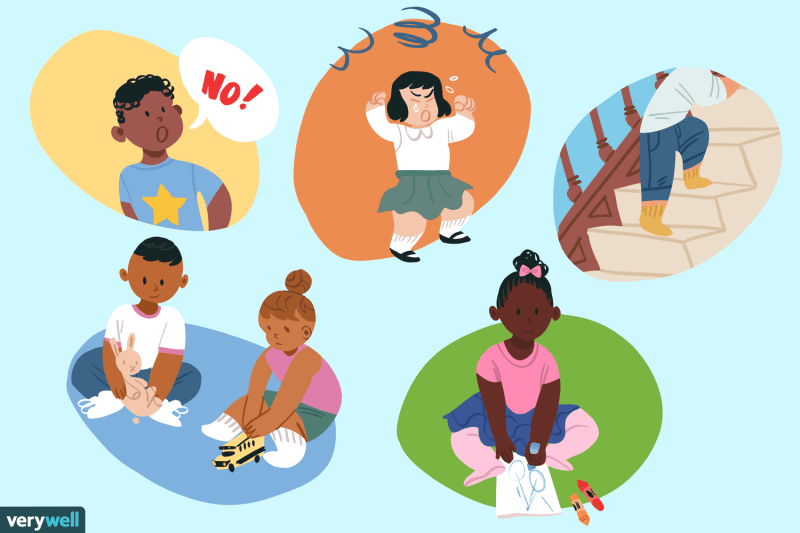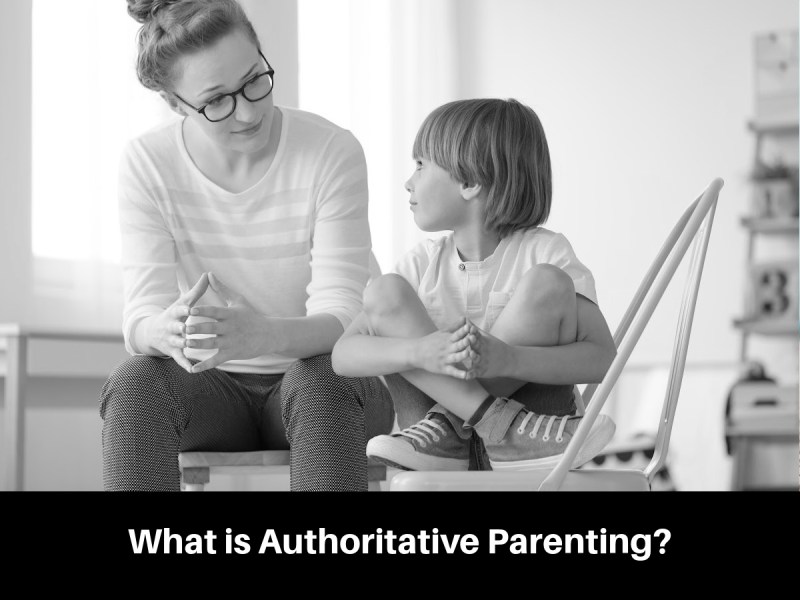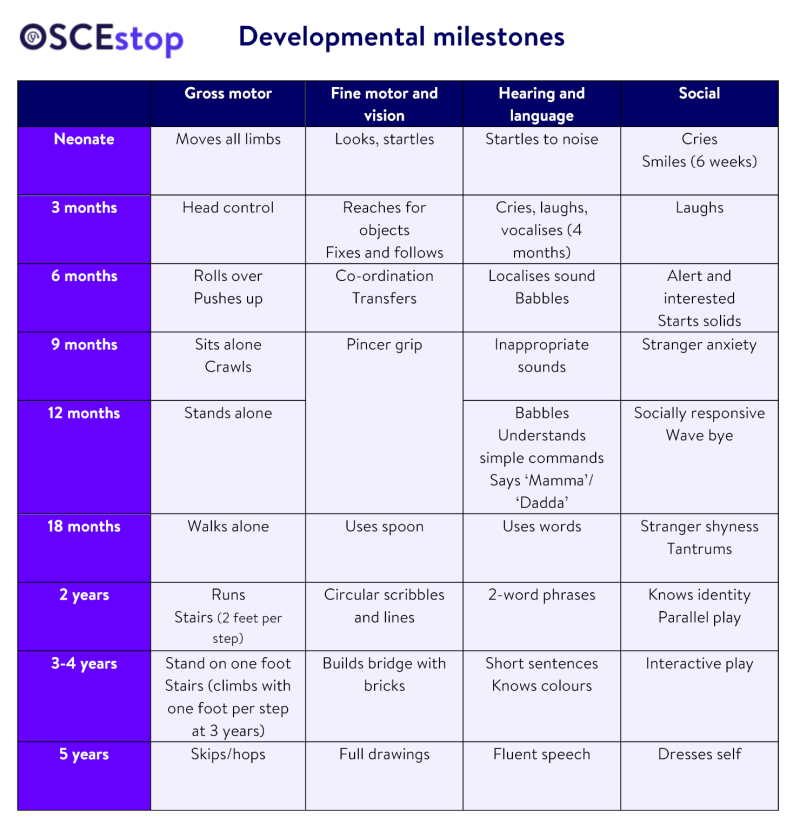Apakah Anda sering mengalami masalah koneksi jaringan pada perangkat iPhone Anda? Jika iya, Anda tidak sendirian. Banyak pengguna iPhone menghadapi masalah ini dari waktu ke waktu. Namun, jangan khawatir, dalam artikel ini kami akan membahas beberapa cara yang dapat Anda coba untuk mengatasi masalah koneksi jaringan pada perangkat iPhone Anda.
1. Periksa Koneksi Internet Anda
Langkah pertama yang harus Anda lakukan adalah memastikan bahwa koneksi internet Anda berfungsi dengan baik. Pastikan Anda terhubung ke jaringan Wi-Fi yang stabil atau memiliki sinyal seluler yang kuat. Jika Anda menggunakan Wi-Fi, coba restart router Anda atau pindah ke jaringan Wi-Fi yang berbeda untuk melihat apakah masalahnya teratasi.
Jika Anda menggunakan koneksi seluler, pastikan Anda memiliki cukup kuota atau sinyal yang cukup kuat. Jika tidak, Anda mungkin perlu menghubungi penyedia layanan seluler Anda untuk memperbaiki masalah ini.
2. Perbarui Perangkat Lunak iPhone Anda
Seringkali, masalah koneksi jaringan dapat diselesaikan dengan memperbarui perangkat lunak iPhone Anda ke versi terbaru. Apple secara teratur merilis pembaruan perangkat lunak yang memperbaiki bug dan masalah koneksi jaringan. Untuk memperbarui perangkat lunak iPhone Anda, ikuti langkah-langkah berikut:
- Buka aplikasi “Pengaturan” di perangkat iPhone Anda.
- Pilih opsi “Umum”.
- Gulir ke bawah dan pilih “Pembaruan Perangkat Lunak”.
- Jika ada pembaruan yang tersedia, pilih “Unduh dan Pasang”.
- Tunggu hingga proses pembaruan selesai.
Setelah perangkat lunak iPhone Anda diperbarui, coba sambungkan kembali ke jaringan Wi-Fi atau seluler Anda dan periksa apakah masalah koneksi jaringan telah teratasi.
3. Matikan dan Hidupkan Kembali Perangkat iPhone Anda
Kadang-kadang, masalah koneksi jaringan dapat diselesaikan dengan cara yang sederhana seperti mematikan dan menghidupkan kembali perangkat iPhone Anda. Langkah-langkahnya sangat mudah:
- Tekan dan tahan tombol “Tidur/Probudi” di sisi atau bagian atas perangkat Anda.
- Geser tombol “Matikan” yang muncul di layar.
- Tunggu beberapa detik, kemudian tekan dan tahan tombol “Tidur/Probudi” lagi untuk menghidupkan kembali perangkat Anda.
Setelah perangkat Anda menyala kembali, coba sambungkan kembali ke jaringan Wi-Fi atau seluler Anda dan periksa apakah masalah koneksi jaringan telah teratasi.
4. Hapus dan Tambahkan Kembali Jaringan Wi-Fi
Jika Anda mengalami masalah koneksi jaringan hanya pada satu jaringan Wi-Fi tertentu, Anda dapat mencoba menghapus dan menambahkan kembali jaringan tersebut di perangkat iPhone Anda. Berikut adalah langkah-langkahnya:
- Buka aplikasi “Pengaturan” di perangkat iPhone Anda.
- Pilih opsi “Wi-Fi”.
- Tekan ikon “i” yang terletak di sebelah jaringan Wi-Fi yang ingin Anda hapus.
- Pilih opsi “Lupakan Jaringan”.
- Konfirmasi tindakan Anda dengan menekan “Lupakan” pada pop-up yang muncul.
- Kembali ke daftar jaringan Wi-Fi dan pilih jaringan yang ingin Anda tambahkan kembali.
- Masukkan kata sandi jaringan Wi-Fi jika diminta.
Setelah Anda menambahkan kembali jaringan Wi-Fi, coba sambungkan kembali ke jaringan tersebut dan periksa apakah masalah koneksi jaringan telah teratasi.
5. Reset Pengaturan Jaringan
Jika masalah koneksi jaringan masih persisten, Anda dapat mencoba mereset pengaturan jaringan pada perangkat iPhone Anda. Ini akan menghapus semua pengaturan jaringan yang ada dan mengembalikannya ke pengaturan default. Berikut adalah langkah-langkahnya:
- Buka aplikasi “Pengaturan” di perangkat iPhone Anda.
- Pilih opsi “Umum”.
- Gulir ke bawah dan pilih “Reset”.
- Pilih opsi “Reset Pengaturan Jaringan”.
- Konfirmasi tindakan Anda dengan memasukkan kode keamanan perangkat Anda jika diminta.
Setelah pengaturan jaringan direset, Anda perlu mengatur ulang koneksi Wi-Fi dan seluler Anda. Coba sambungkan kembali ke jaringan Wi-Fi atau seluler Anda dan periksa apakah masalah koneksi jaringan telah teratasi.
6. Periksa Pengaturan VPN
Jika Anda menggunakan layanan VPN (Virtual Private Network) pada perangkat iPhone Anda, pastikan pengaturannya benar. Salah satu penyebab umum masalah koneksi jaringan adalah pengaturan VPN yang tidak sesuai. Untuk memeriksa pengaturan VPN Anda, ikuti langkah-langkah berikut:
- Buka aplikasi “Pengaturan” di perangkat iPhone Anda.
- Pilih opsi “Umum”.
- Pilih opsi “VPN”.
Di sini, Anda dapat melihat daftar VPN yang ada di perangkat Anda. Pastikan pengaturan VPN yang Anda gunakan sesuai dengan yang diberikan oleh penyedia layanan VPN Anda. Jika tidak, Anda dapat menghapus pengaturan VPN yang tidak sesuai atau menambahkan pengaturan VPN yang benar.
7. Reset Semua Pengaturan
Jika semua langkah di atas tidak berhasil mengatasi masalah koneksi jaringan pada perangkat iPhone Anda, Anda dapat mencoba untuk mereset semua pengaturan pada perangkat tersebut. Ini akan menghapus semua pengaturan pribadi Anda, termasuk pengaturan jaringan, suara, tampilan, dan lainnya. Berikut adalah langkah-langkahnya:
- Buka aplikasi “Pengaturan” di perangkat iPhone Anda.
- Pilih opsi “Umum”.
- Gulir ke bawah dan pilih “Reset”.
- Pilih opsi “Reset Semua Pengaturan”.
- Konfirmasi tindakan Anda dengan memasukkan kode keamanan perangkat Anda jika diminta.
Setelah semua pengaturan direset, Anda perlu mengatur ulang perangkat iPhone Anda dari awal. Pastikan Anda memiliki cadangan data penting sebelum melakukan reset ini.
8. Hubungi Dukungan Apple
Jika semua langkah di atas gagal mengatasi masalah koneksi jaringan pada perangkat iPhone Anda, mungkin ada masalah yang lebih serius dengan perangkat Anda. Dalam hal ini, disarankan untuk menghubungi dukungan Apple atau membawa perangkat Anda ke pusat layanan resmi Apple untuk diperiksa dan diperbaiki.
Kesimpulan
Dalam artikel ini, kami telah membahas beberapa cara yang dapat Anda coba untuk mengatasi masalah koneksi jaringan pada perangkat iPhone Anda. Mulai dari memeriksa koneksi internet, memperbarui perangkat lunak, matikan dan hidupkan kembali perangkat, menghapus dan menambahkan kembali jaringan Wi-Fi, mereset pengaturan jaringan, memeriksa pengaturan VPN, hingga mereset semua pengaturan. Jika semua langkah ini tidak berhasil, disarankan untuk menghubungi dukungan Apple.
Semoga artikel ini bermanfaat dan dapat membantu Anda mengatasi masalah koneksi jaringan pada perangkat iPhone Anda. Sampai jumpa lagi di artikel menarik lainnya!